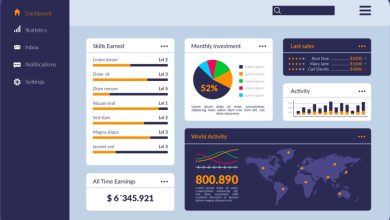گانت چارت (Gantt chart) چیست؟چطور آن را در MSP و EXCEL رسم کنیم؟

نمودار گانت خلاصه ای تصویری از عملکرد تیم شما در یک دوره خاص است. شما می توانید با تجسم وظایفی که بخشی از پروژه ، تاریخ شروع و پایان آن ها را تشکیل می دهند، گانت چارت را ترسیم کنید و سپس با انجام این وظایف ، نقاط عطف مهمی را اضافه کنید. در این مطلب به طور مفصل تشریح می کنیم گانت چارت (Gantt chart) چیست و روش تهیهی گانت چارت در اکسل و MSP را بررسی خواهیم کرد.
گانت چارت چیست؟
گانت چارت (Gantt Chart) یک ابزار مدیریت پروژه است که از یک نمودار برای نمایش زمانبندی مسیر کارها و وظایف پروژه استفاده میکند. این نمودارها شامل مجموعهای از نوارهایی هستند که هر کدام نمایانگر یک وظیفه است و طول آنها نشاندهنده زمانی است که برای انجام آن وظیفه نیاز است.
در یک گانت چارت، وظایف پروژه به صورت عمودی در ستون اول نمایش داده میشوند و زمان برای هر وظیفه به صورت افقی در بالای نمودار نشان داده میشود. هر نوار نمایانگر زمانی است که برای انجام وظیفه مورد نظر نیاز است و میتواند به صورت مجزا یا پشت سر هم قرار گیرد.
با استفاده از گانت چارت، میتوانید به راحتی برنامهریزی و مدیریت پروژه خود را انجام دهید و زمانبندی کارهای مختلف را به صورت یکپارچه درک کنید.مثالی از نمودار گانت در اینجا آورده شده است:
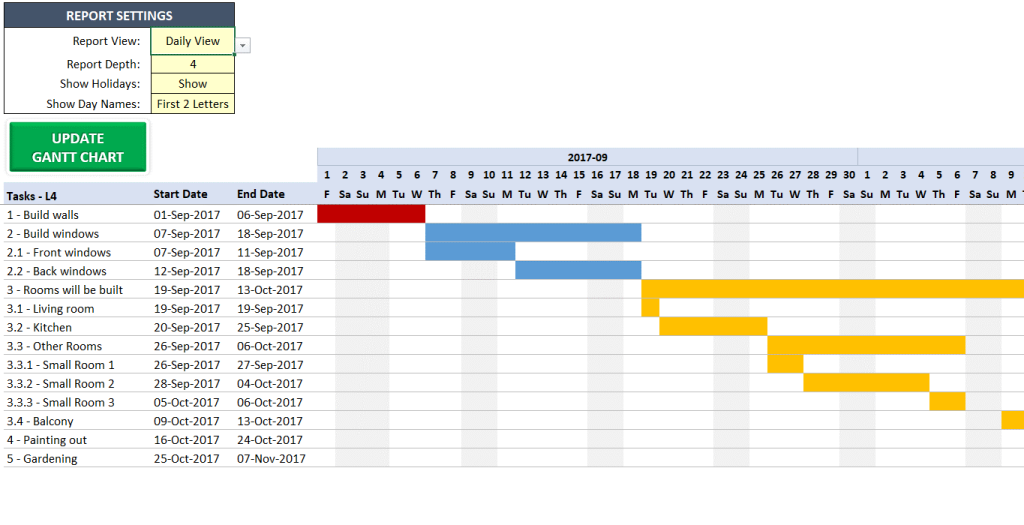
تاریخچه ای از نمودار گانت
نمودار گانت (Gantt Chart) نام خود را از Henry Gantt، مهندس و مدیر ارشد آمریکایی، که این روش برنامهریزی را در اوایل قرن بیستم به کار برده بود، گرفته است. با این حال او اولین کسی نبود که آن را ابداع کرد. این چارت اولینبار توسط کارل آدامیسکی (Karol Adamiecki)، مهندسی لهستانی، در دههی ۱۸۹۰ ابداع شد. کارل آدامیسکی آن را برای واحد فولادسازی خود طراحی کرد، اما هنری دست به تغییراتی زد و به سفارشیسازی آن برای مشتریانش پرداخت.
گانت با تغییراتی که اعمال کرد در اوایل قرن بیستم، در جریان مدیریت پروژههای ساخت و ساز، از یک روش به نام «بودجه زمانی» (time budgeting) استفاده میکرد که برای نخستین بار در این روش، از نموداری به نام «نمودار Gantt» استفاده کرد. این نمودار، برای نمایش زمانبندی کارها و وظایف پروژه از یک نوار عمودی و نوارهای افقی استفاده میکرد که هر کدام نمایانگر یک وظیفه بودند.
در سالهای پس از این، نمودار گانت به شکلی که امروزه میشناسیم، توسط مدیران پروژه و مدیران سازمانها برای برنامهریزی و مدیریت پروژههای مختلف استفاده شد. امروزه، این نمودار بهعنوان یکی از اصلیترین ابزارهای مدیریت پروژه در سراسر جهان به شمار میرود و با توجه به پیشرفت تکنولوژی، نرمافزارهای گوناگونی برای رسم این نمودار ارائه شده است.
نمودار گانت شامل چه اطلاعاتی است؟
نمودار گانت شامل اطلاعات کاربردی از وظایف در یک پروژه است که به مدیران پروژه اجازه میدهد تا نگاهی سریع به اطلاعاتی از پروژه داشتهباشند که این اطلاعات شامل :
- فهرست وظایف تعریف شده یک پروژه بر اساس شکست کار
- تاریخ شروع و پایان هر وظیفه و مایل استون های مهم در پروژه
- ارتباطات و وابستگی های بین وظایف
- زمان بندی ها و تاخیرات
- وضعیت پیشرفت وظایف و پروژه
- کسانی که باید وظایف را انجام دهند
گانت چارت برای حفظ پروژه در مسیر هدف خود، بهخصوص زمانی که وابستگی و ارتباطی چندگانه بین وظایف برقرار است و چند وظیفه باید بهطور همزمان انجام شوند، کاربرد دارد و اطلاعات آن بطور جامع توضیحات لازم را به طور مختصر در اختیار مدیران و کارشناسان کنترل پروژه قرار می دهد.
چگونه می توان نمودار گانت تهیه کرد؟
موثرترین راه استفاده از یک نرم افزار نمودار گانت یا یک ابزار مدیریت وظیفه است که توانایی ساخت آن را ارائه می دهد. معمولاً گانت چارت ها در برنامه های مدیریت پروژه مانند Paymo یا Jira گنجانده می شوند.همچنین می توانید از الگوهای موجود برای Microsoft Excel استفاده کنید. این الگوها جدولی را با استفاده از یک نمودار در صفحه گسترده به شما ارائه می دهند.اما این الگوها ممکن است بهترین راه برای تجسم پیشرفت پروژه نباشند، به ویژه هنگامی که با پروژه های بزرگی روبرو هستید که شامل گردش کار پیچیده و به روزرسانی های مداوم به دقیقه هستند استفاده از اکسل پیشنهاد نمی شود و بهتر است از نرم افزار های تخصصی تر برای رسم این نمودار استفاده شود.
برخی از بهترین نرم افزارهای تخصصی برای رسم نمودار گانت عبارتند از:
- مایکروسافت پروژه (Microsoft Project)
- پریماورا (P6)
- آسان پروژه (Asana)
- تسکباسکت (TaskBaskets)
- گانت پرو (Gantt Pro)
- گانتی (Ganttic)
- جی روت (Jira)
نحوه ایجاد گانت چارت در نرم افزاراکسل
برای رسم نمودار گانت در اکسل، میتوانید از قابلیت فرمتبندی شیت و ستونها و سلولها در اکسل استفاده کنید. مراحل رسم نمودار گانت به صورت زیر است:
- در اولین ستون اکسل، نام فعالیتهای پروژه را وارد کنید.
- تاریخ شروع و پایان هر وظیفه را در ستونهای B و D بنویسید. توجه کنید بهتر است از توابع تاریخی اکسل استفاده کنید و برای شمسیسازی تاریخهای میلادی ابتدا سلول یا سلولهایی که میخواهید تاریخ شمسی نمایش داده شود انتخاب کرده و سپس کلیک راست کنید و از منوی ظاهر شده گزینه Format Cells را انتخاب کنید. سپس در پنجره باز شده از سمت چپ گزینه Custom را انتخاب کنید و در کادر مقابل آن جایی که عبارت General نوشته شده عبارت زیر را تایپ کنید و در نهایت روی گزینه OKکلیک نمایید
[$-fa-ir,16]yyyy/mm/dd
- در ستون سوم برای محاسبهی مدتزمان انجام هر وظیفه تاریخ شروع را از تاریخ پایان کسر کنید
- با استفاده از قابلیت فرمتبندی شیت، ستونها را به صورت رنگی مشخص کنید تا به راحتی بتوانید فعالیتها را تشخیص دهید.
- ستونهای مربوط به محدوده زمانی هر فعالیت را انتخاب کرده و به صورت شکل گانت فرمت بدهید. برای این منظور، میتوانید از قابلیت فرمتبندی سلولها و یا قابلیت اضافه کردن نمودار گانت استفاده کنید.در زبانهی Insert بر روی گزینهی Insert Column or Bar Chart در گروه Charts کلیک کنید. پس از انتخاب طرح افقی سهبعدی (۳D Horizontal Layout)، ناحیهی نمودار گانت خود را بهدست میآورید
نحوه ایجاد گانت چارت در نرم افزار MSP
برای ایجاد یک گانت چارت در نرم افزار Microsoft Project (MSP)، مراحل زیر را دنبال کنید:
- ابتدا MSP را باز کنید و در قسمت “پروژه جدید”، یک پروژه جدید ایجاد کنید.
- سپس، برای ایجاد یک گانت چارت، در منوی “مشاهده”، گزینه “گانت چارت” را انتخاب کنید.
- در صورتی که یک برنامه کاری ساده را در نظر دارید، می توانید از طریق کلیک راست بر روی جدول “وظایف” و انتخاب “وارد کردن وظیفه”، وظایف خود را وارد کنید.
- پس از ایجاد وظایف، برای تنظیم زمانبندی وابستگی های آن ها، با کلیک بر روی وظیفه مورد نظر، در منوی “زمانبندی” گزینه “اولویت بندی وظایف” را انتخاب کنید و وابستگی های لازم را بین وظایف تنظیم کنید.
- سپس، برای تنظیم زمانبندی و تاریخ شروع و پایان پروژه، در منوی “پروژه”، گزینه “زمانبندی پروژه” را انتخاب کرده و تاریخ شروع و پایان پروژه را تعیین کنید.
- نهایتا، با انتخاب گزینه “مشاهده گانت چارت” در منوی “مشاهده”، گانت چارت پروژه خود را مشاهده خواهید کرد.
توجه داشته باشید که این توصیف فقط یک نمونه کلی از ایجاد یک گانت چارت در MSP است و بسته به پیچیدگی پروژه شما، مراحل و تنظیمات ممکن است متفاوت باشد.